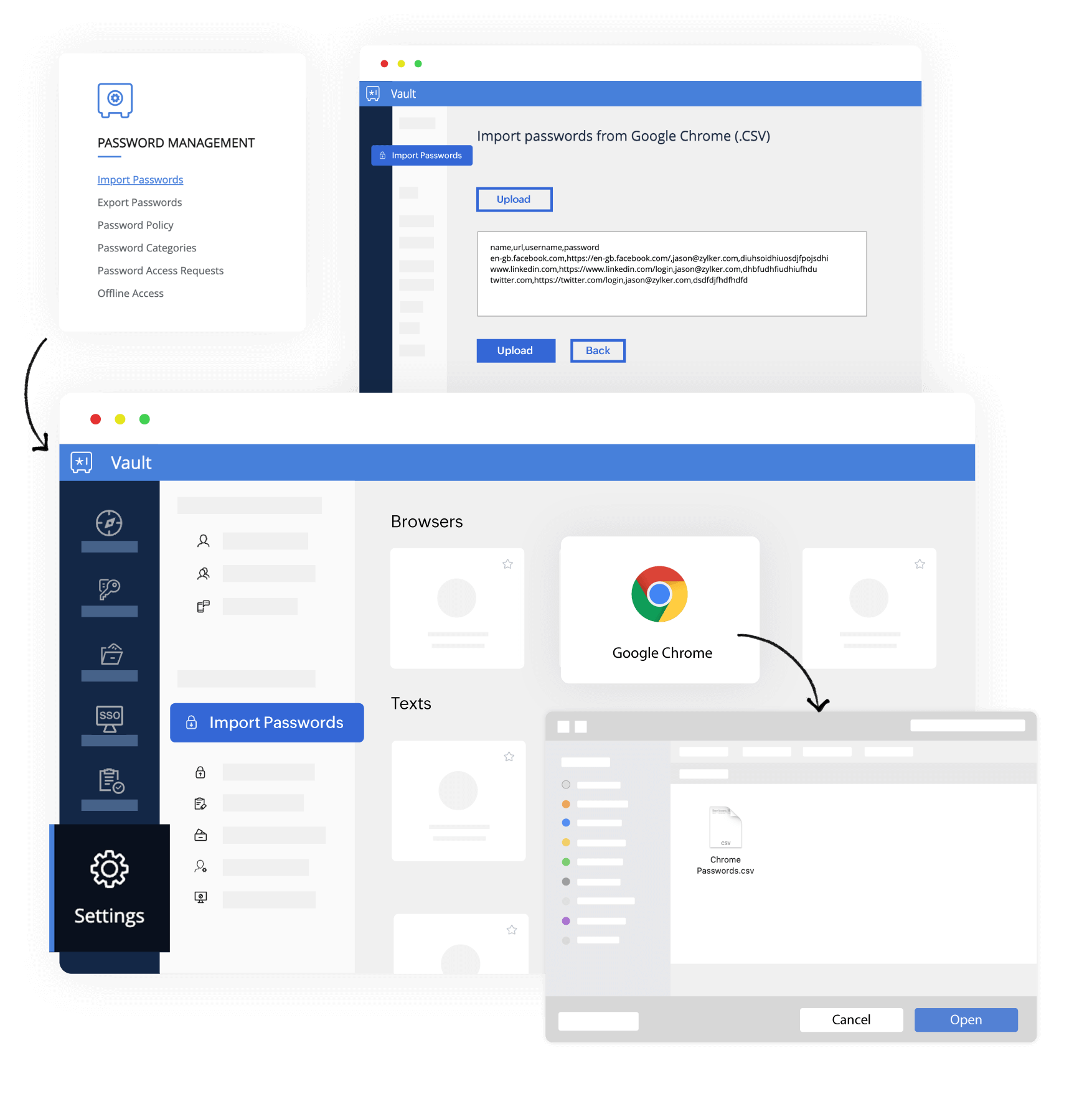Một công cụ quản lý mật khẩu Chrome an toàn sẽ giúp bạn gánh phần việc khó khăn
Tiện ích mở rộng trình duyệt cho Google Chrome của Zoho Vault giúp bạn tạo mật khẩu mạnh cho các tài khoản, lưu thông tin đăng nhập mới và tự động điền mật khẩu một cách dễ dàng.
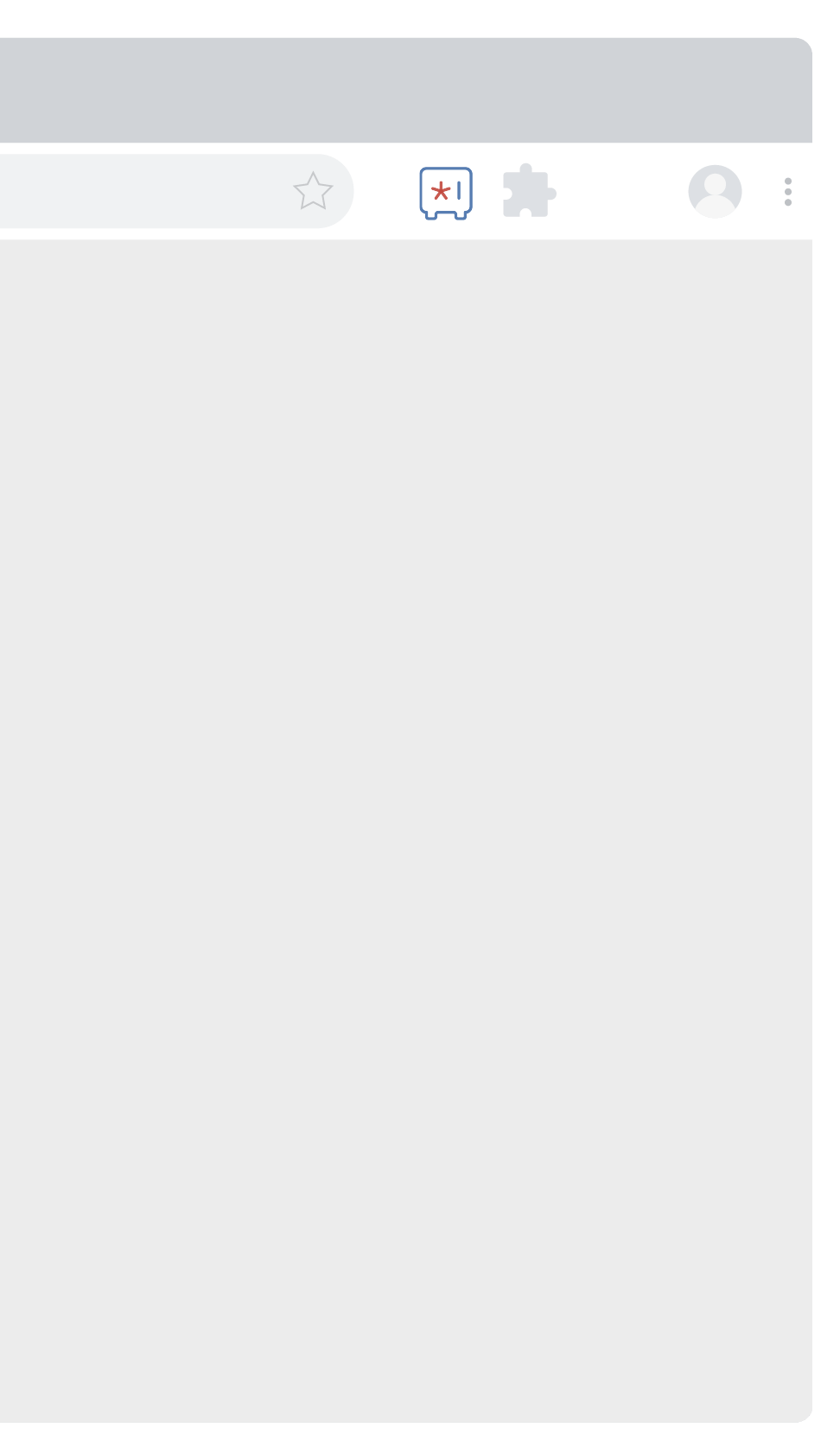
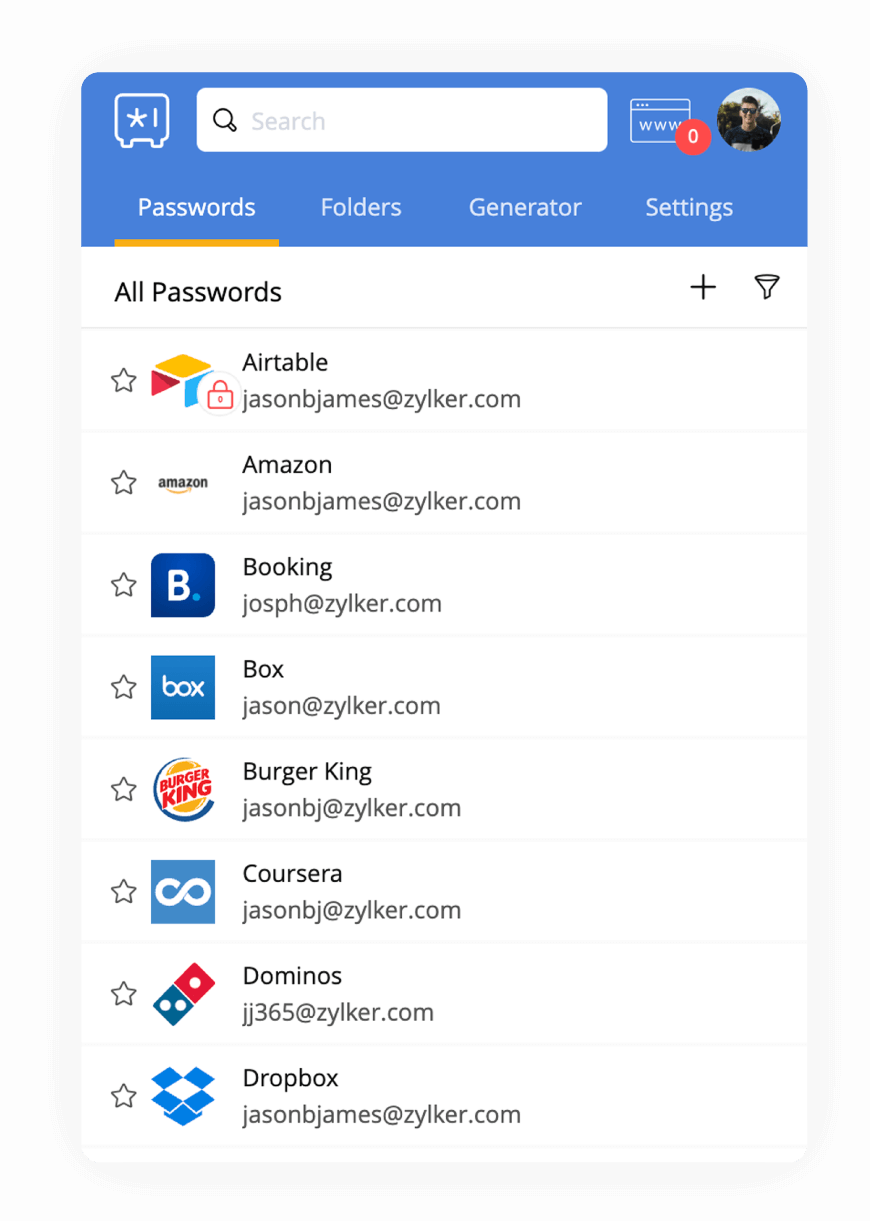
Các cách quản lý mật khẩu trong Chrome
Nhiều người dùng Google Chrome quản lý mật khẩu của họ bằng công cụ quản lý mật khẩu mặc định của Chrome. Chrome có cung cấp chức năng ghi nhớ và tự động điền mật khẩu cho bạn. Tuy nhiên, công cụ quản lý mật khẩu mặc định này thiếu các tính năng quan trọng so với một công cụ quản lý mật khẩu toàn diện. Các công cụ quản lý mật khẩu như Zoho Vault cung cấp các tiện ích mở rộng trình duyệt chuyên dụng cho các trình duyệt phổ biến như Google Chrome, giúp nâng cấp trải nghiệm quản lý mật khẩu so với công cụ quản lý mật khẩu mặc định của trình duyệt.
Công cụ quản lý mật khẩu mặc định của Chrome có hiệu quả không?
Công cụ quản lý mật khẩu của Chrome đã cải thiện trong những năm qua, nhưng vẫn có những hạn chế:
Mật khẩu lưu trong Chrome chỉ bảo mật khi thiết bị của bạn vẫn an toàn. Nếu bất kỳ người dùng trái phép nào có thể truy cập vào thiết bị của bạn, họ sẽ có quyền truy cập không bị hạn chế vào mật khẩu đã lưu của bạn.
Mật khẩu do Google đề xuất không tùy chỉnh được. Công cụ quản lý mật khẩu cung cấp các tùy chọn linh hoạt để bạn có thể xác định độ dài và độ mạnh của mật khẩu.
Không giống như các công cụ quản lý mật khẩu sử dụng mã hóa AES-256 bit theo tiêu chuẩn ngành, công cụ quản lý mật khẩu của Chrome phụ thuộc vào hệ thống mã hóa cục bộ trên máy tính của bạn.
Việc truy cập internet đóng vai trò quyết định khi sử dụng công cụ quản lý mật khẩu của Chrome. Không thể truy cập ngoại tuyến mật khẩu đã lưu.
Công cụ quản lý mặc định của Chrome không cho phép chia sẻ mật khẩu với người dùng khác, cho nên không phù hợp cho người dùng doanh nghiệp.
Không có tùy chọn nào cho bạn bật yếu tố xác thực thứ hai để bảo vệ mật khẩu đã lưu.
Và tất nhiên, bạn cũng không thể truy cập mật khẩu đã lưu trên các trình duyệt khác.
Nếu bạn đang băn khoăn không biết cách lưu mật khẩu trong Chrome như thế nào cho hiệu quả, thì đây là cách thực hiện.
Xin giới thiệu Zoho Vault: Một giải pháp an toàn để quản lý mật khẩu trong Chrome
Zoho Vault là một công cụ quản lý mật khẩu mạnh mẽ giúp bạn sắp xếp mật khẩu ở một nơi. Sử dụng tiện ích mở rộng trình duyệt của Vault, bạn có thể lưu mật khẩu, ghi chú, tài liệu đã ký và nhiều loại dữ liệu nhạy cảm khác không giới hạn dung lượng. Vault cũng có thể giúp bạn tự động điền mật khẩu và tự động đăng nhập vào nhiều trang web khác nhau.
Tạo tài khoản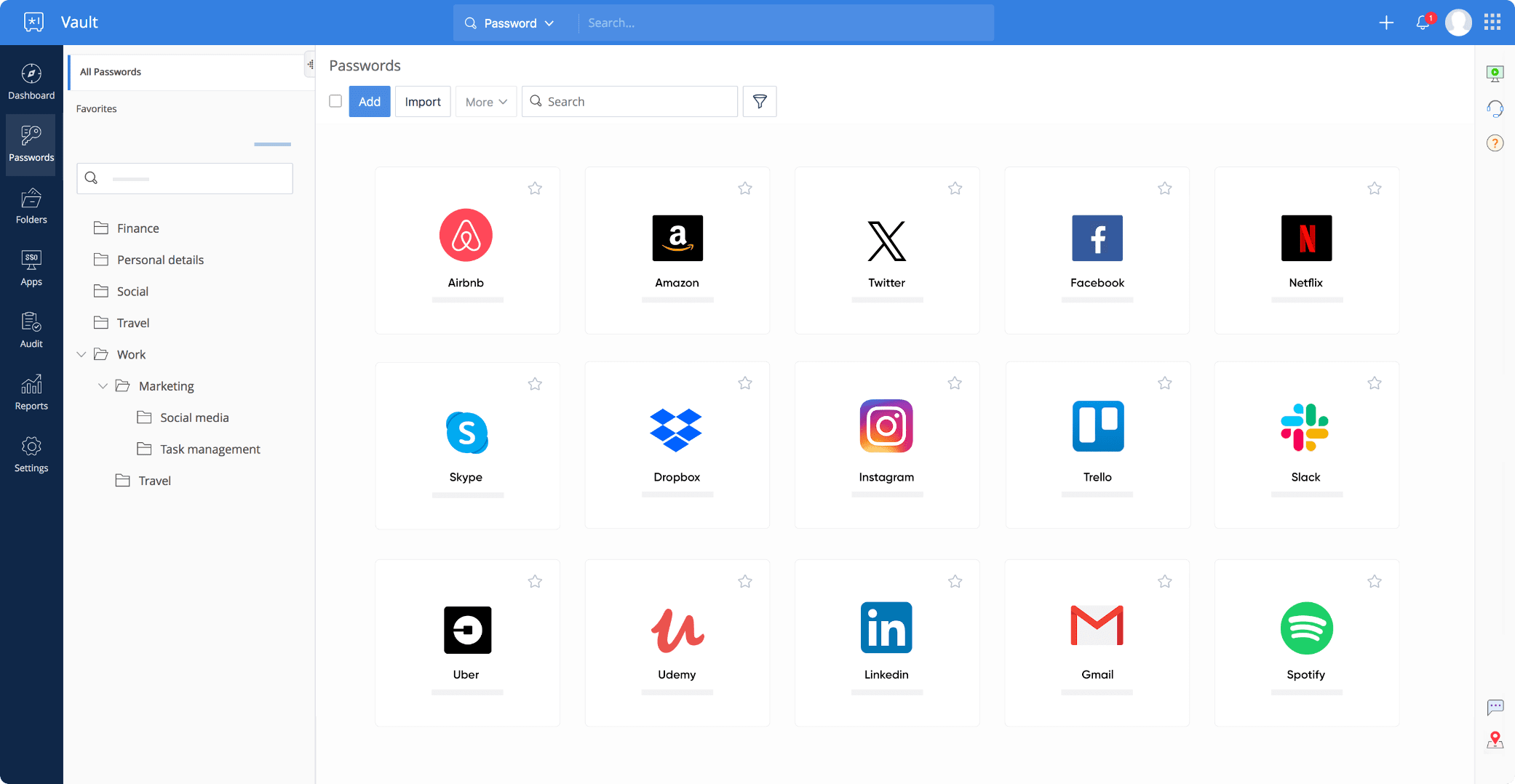
Tại sao nên nâng cấp lên Zoho Vault?
Vault là một ứng dụng quản lý mật khẩu mạnh mẽ không chỉ giúp bạn bảo vệ mật khẩu. Khi chuyển sang Zoho Vault, bạn sẽ có thể:
Xem tất cả tính năng của Zoho Vault- Tạo
- Không giới hạn
- Đồng bộ hóa
- Bảo vệ
- Sắp xếp
- Tự động điền
- Lưu
- Ngoại tuyến
Tạo mật khẩu mạnh, duy nhất
Tạo mật khẩu mạnh, duy nhất và có thể tùy chỉnh cho tất cả tài khoản của bạn
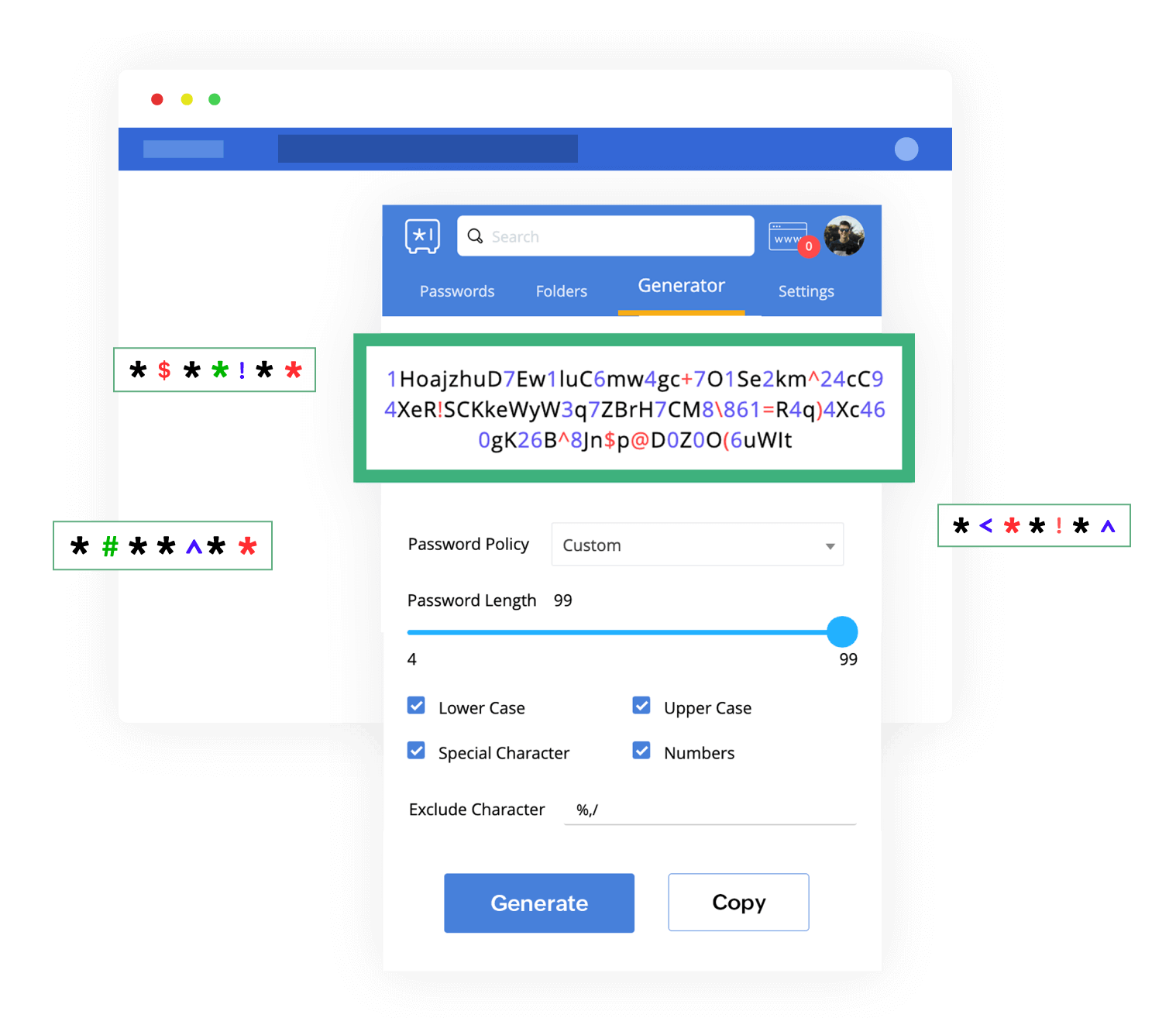
Lưu trữ mật khẩu không giới hạn
Lưu mật khẩu và các dữ liệu nhạy cảm khác không giới hạn dung lượng
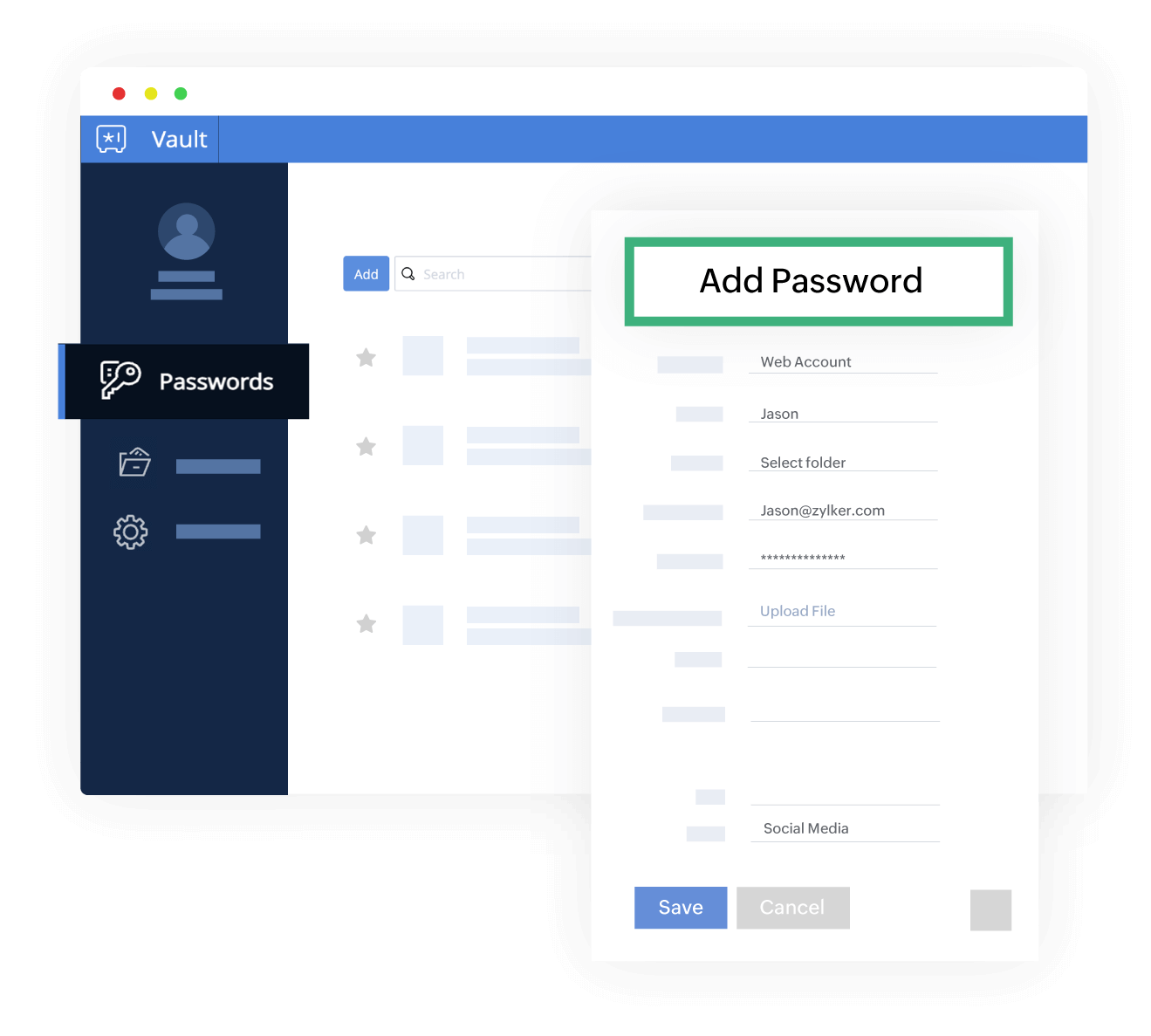
Đồng bộ hóa mật khẩu
Đồng bộ hóa mật khẩu trên các thiết bị và trình duyệt không có giới hạn
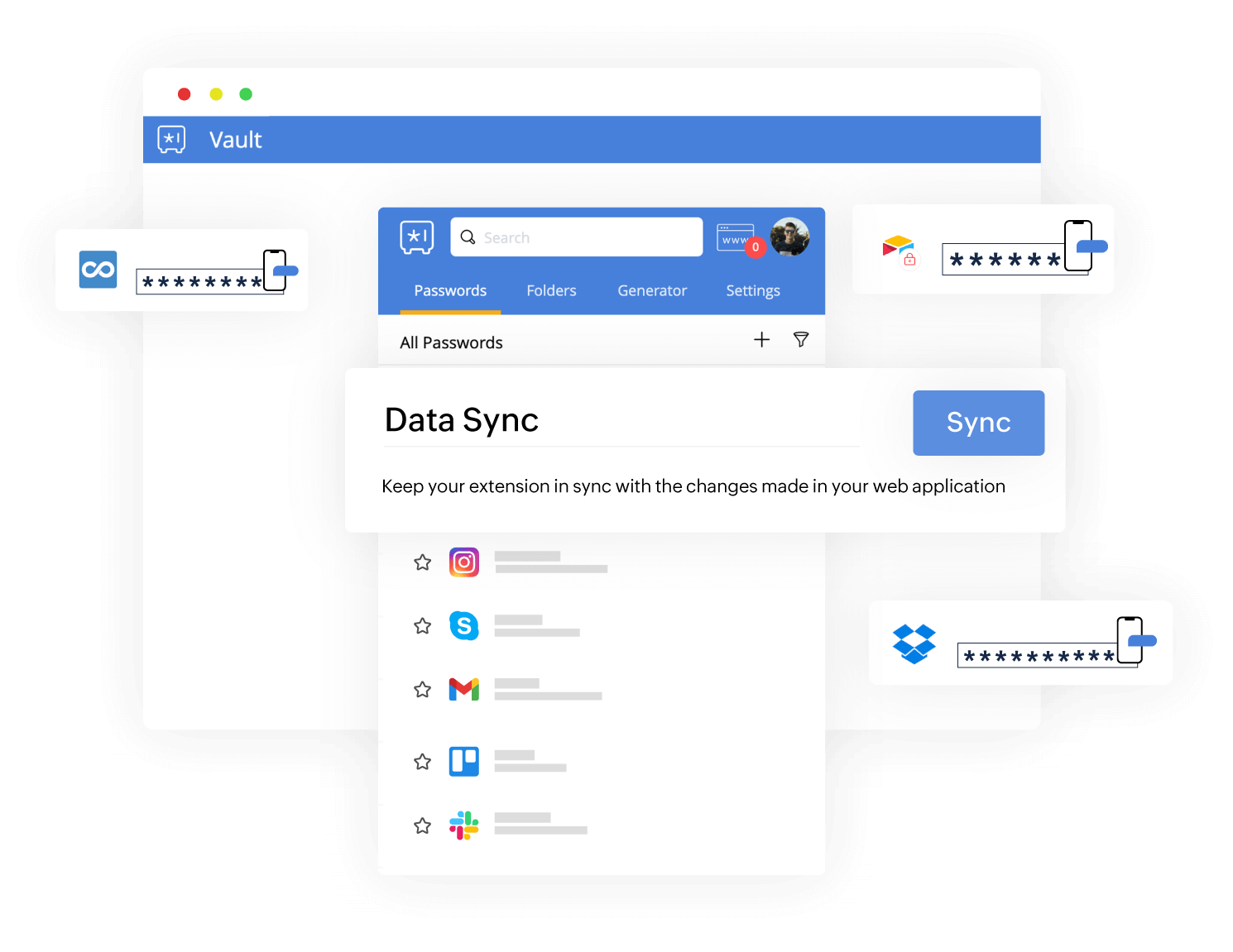
Bảo vệ tài khoản
Bảo vệ tài khoản của bạn thông qua xác thực đa yếu tố
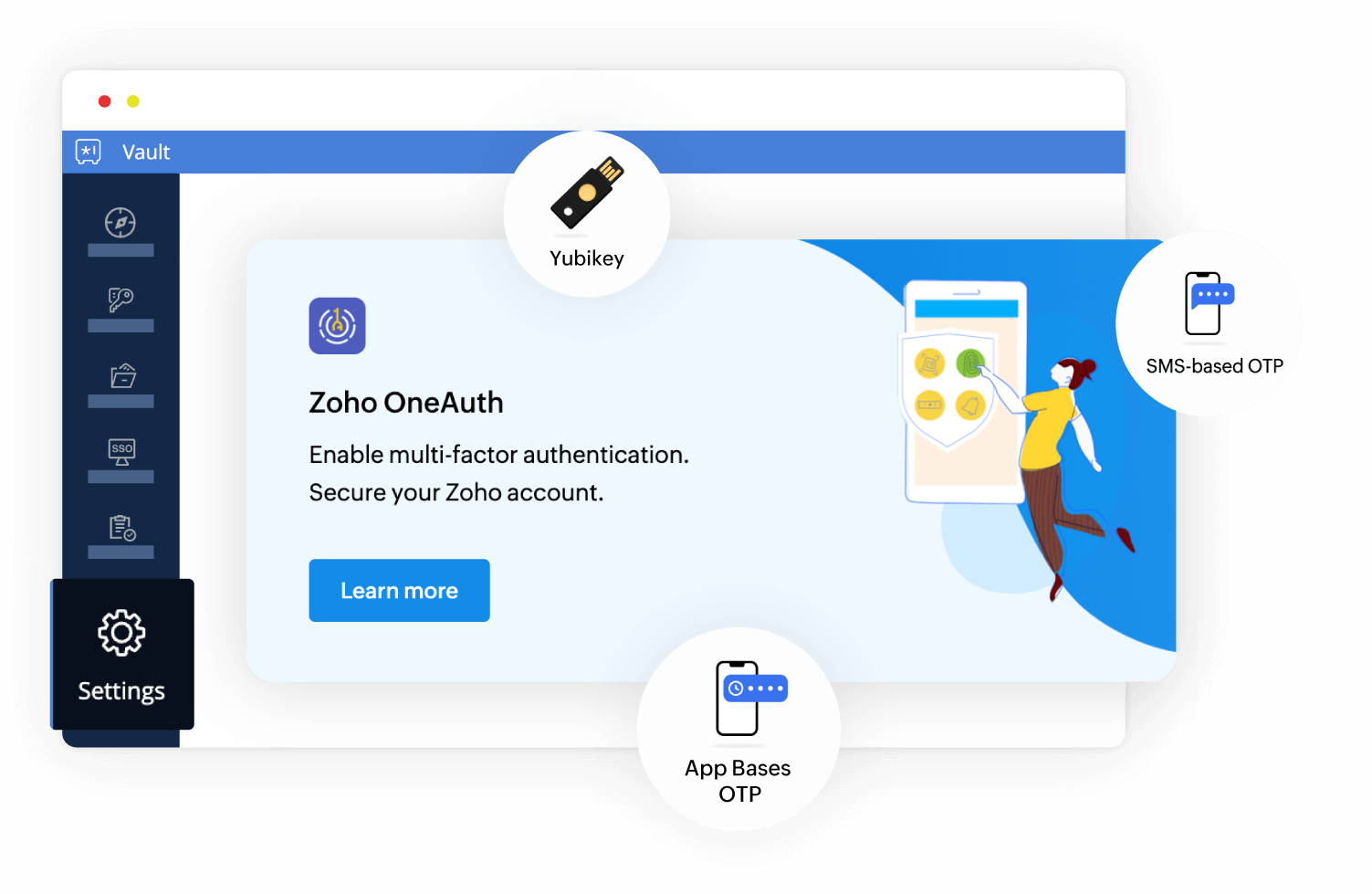
Sắp xếp mật khẩu
Sắp xếp mật khẩu vào các thư mục khác nhau để dễ dàng truy cập
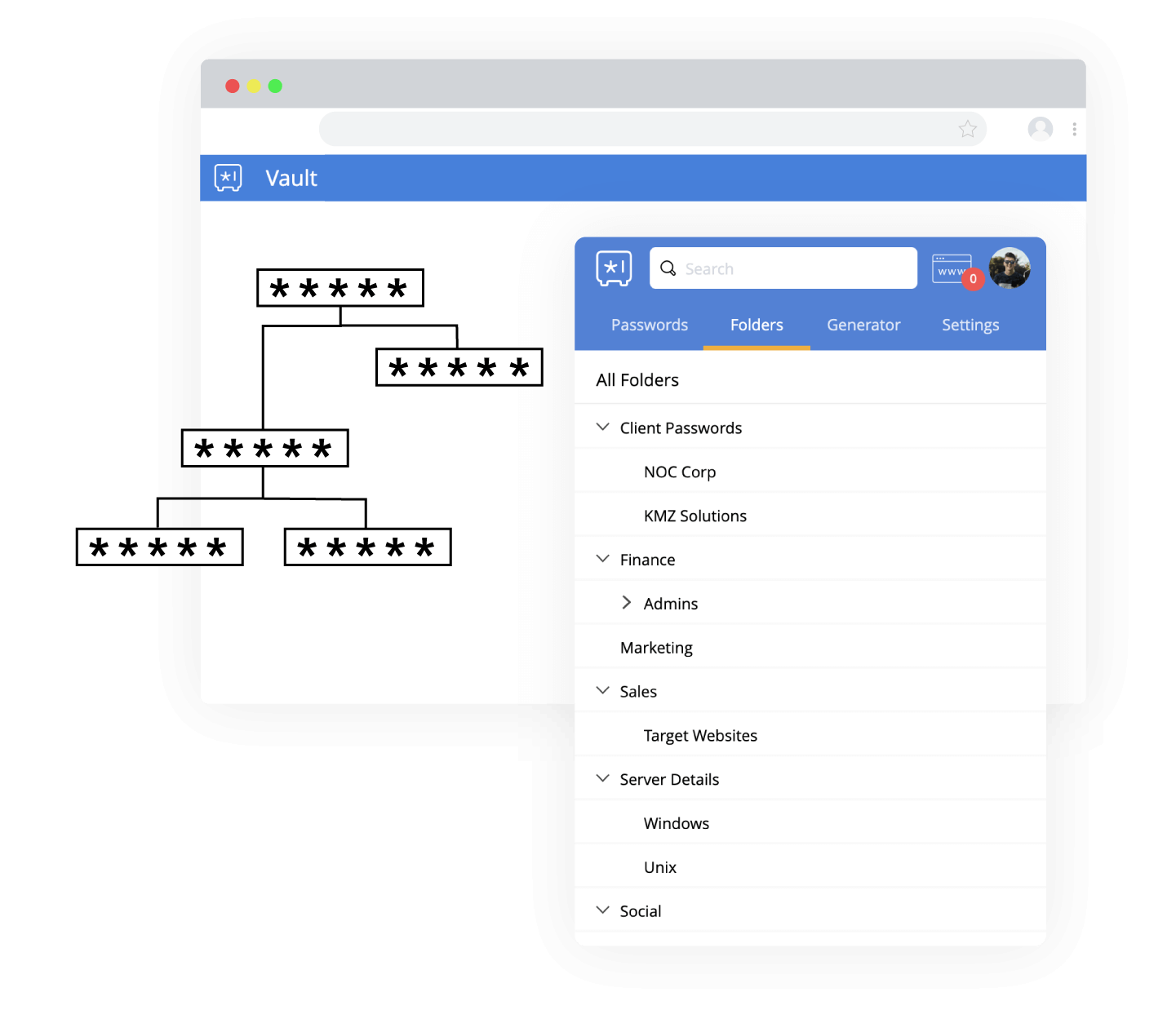
Tự động điền mật khẩu
Tự động điền mật khẩu trên các trang web và tự động xác thực người dùng với tính năng tự động đăng nhập
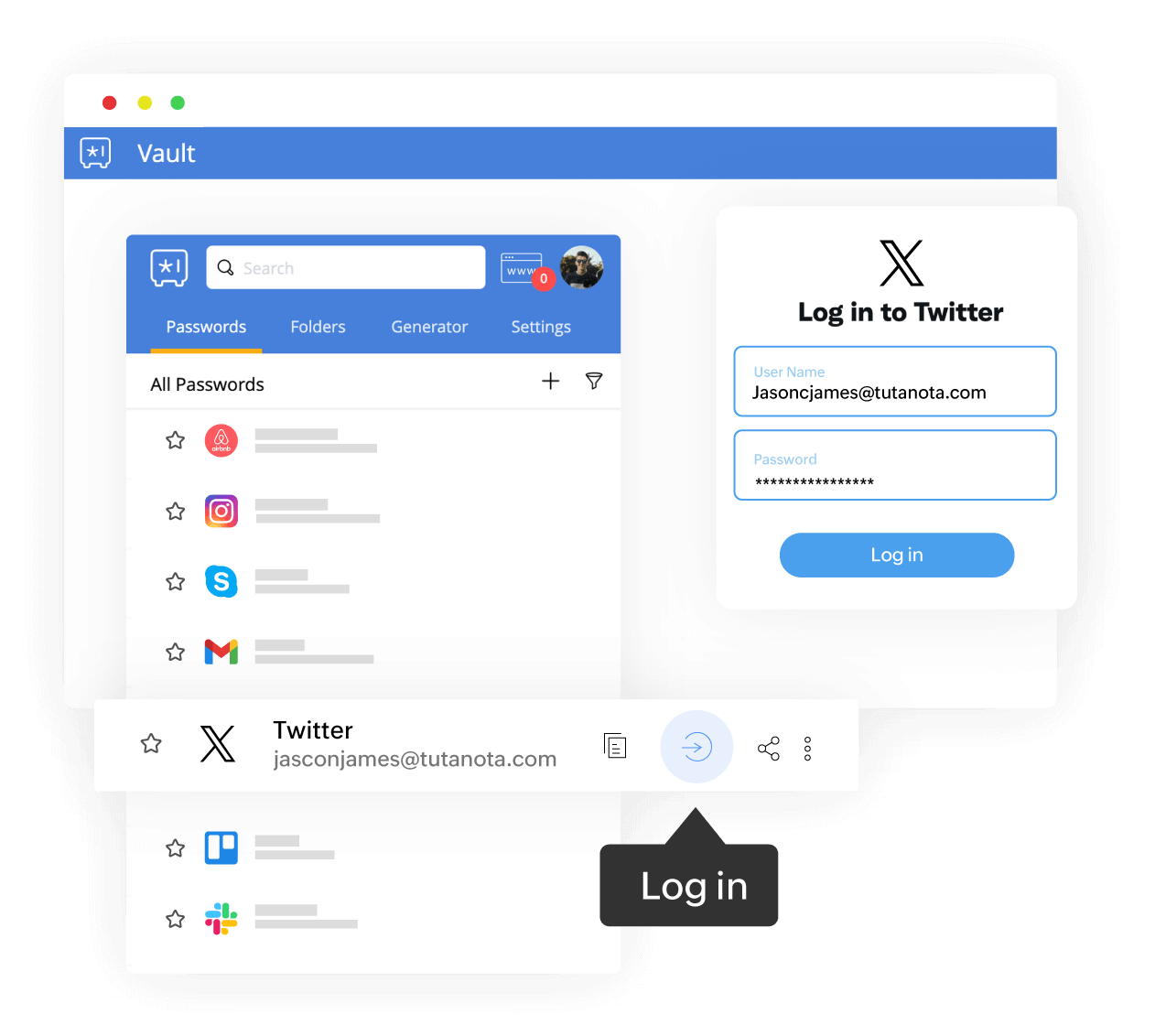
Lưu và cập nhật mật khẩu
Lưu và cập nhật mật khẩu cho các lượt đăng nhập và đăng ký mới
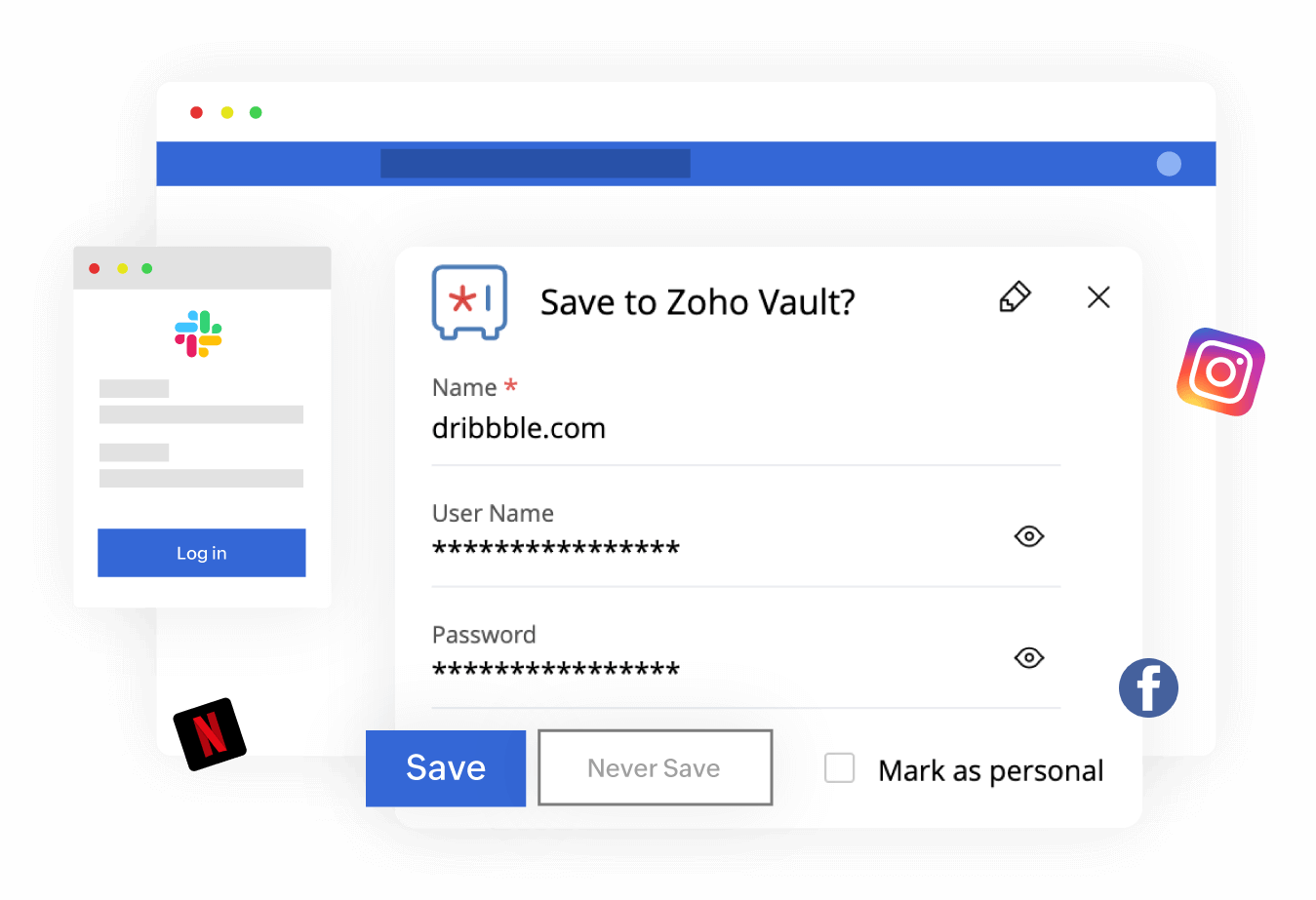
Truy cập mật khẩu ngoại tuyến
Truy cập mật khẩu ngoại tuyến, ngay cả ở những khu vực có độ phủ sóng thấp
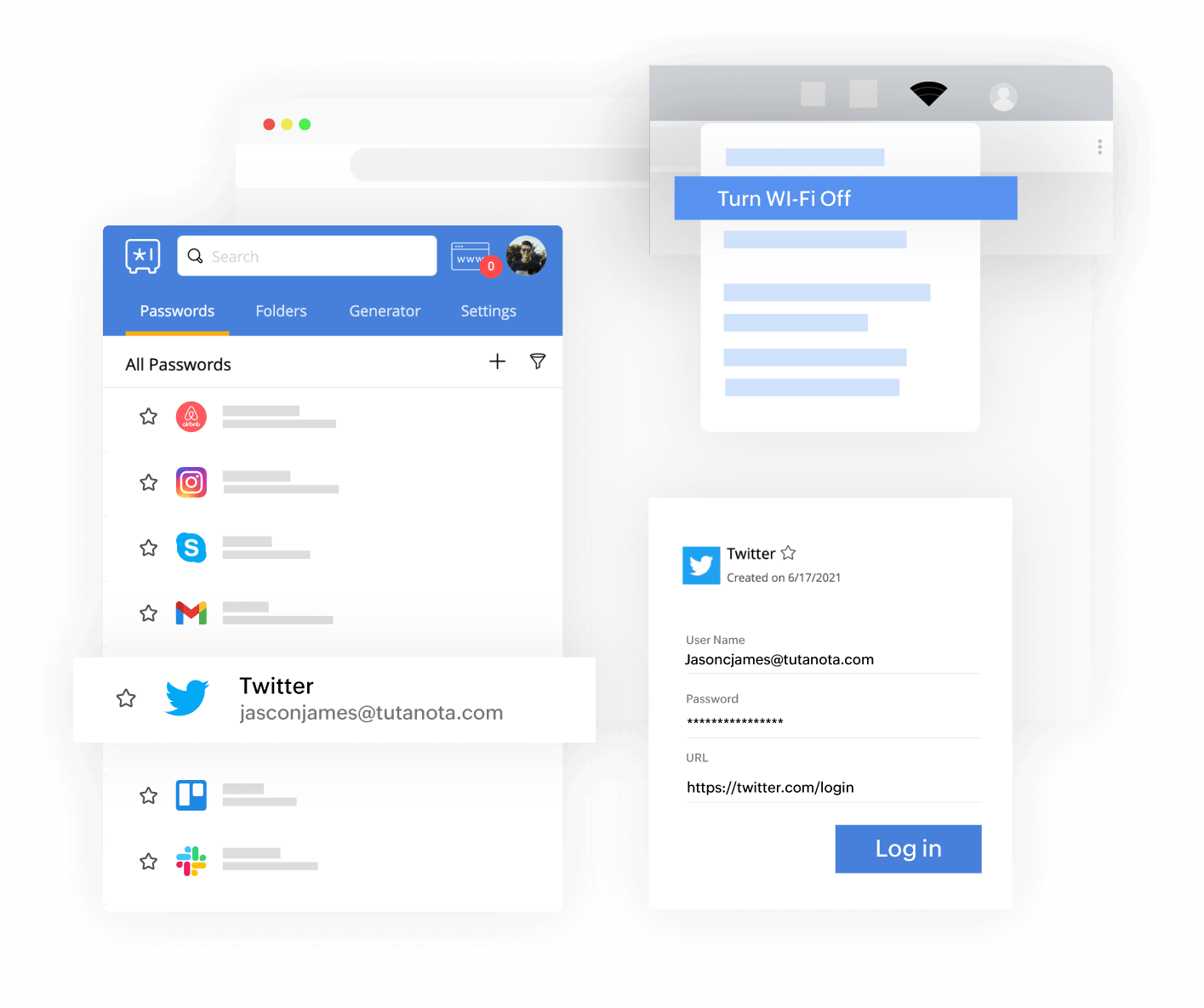
Không có nhiều công cụ quản lý mật khẩu cung cấp sức mạnh mà bạn sẽ tìm thấy ở Zoho Vault. Nếu tổ chức của bạn cần chia sẻ mật khẩu với các nhóm, bạn sẽ không phạm sai lầm khi sử dụng công cụ quản lý mạnh mẽ này.
Zoho Vault là một trong những Công cụ quản lý mật khẩu tốt nhất cho người dùng Doanh nghiệp, giúp nhóm của bạn chia sẻ mật khẩu và các thông tin nhạy cảm khác một cách nhanh chóng và an toàn, đồng thời giám sát việc sử dụng của mỗi người dùng.
Chúng tôi thích cách Zoho Vault tồn tại trong không gian giữa công cụ quản lý mật khẩu người dùng và hệ thống đăng nhập được liên kết SSO cấp doanh nghiệp cao cấp.
Được hàng nghìn doanh nghiệp trên khắp thế giới tin dùng
Sự an toàn của bạn là ưu tiên của chúng tôi
Một lý do khác cho việc bạn nên chuyển mật khẩu trên Chrome sang Zoho Vault là tính bảo mật. Vault mã hóa tất cả dữ liệu của bạn theo chuẩn mã hóa tiên tiến nhất trong ngành là AES-256. Tất cả dữ liệu người dùng đều được mã hóa phía máy khách (trong trường hợp này là trình duyệt Chrome) bằng mật khẩu chính Zoho Vault của người dùng. Mật khẩu chính này là của riêng mỗi người dùng và sẽ mở khóa tất cả mật khẩu đã lưu của bạn. Mật khẩu này không được lưu trên máy chủ của Zoho và nhân viên Zoho cũng sẽ không bao giờ có quyền truy cập vào mật khẩu này.
Tìm hiểu thêm về phương thức bảo mật ứng dụng của Zoho Vault
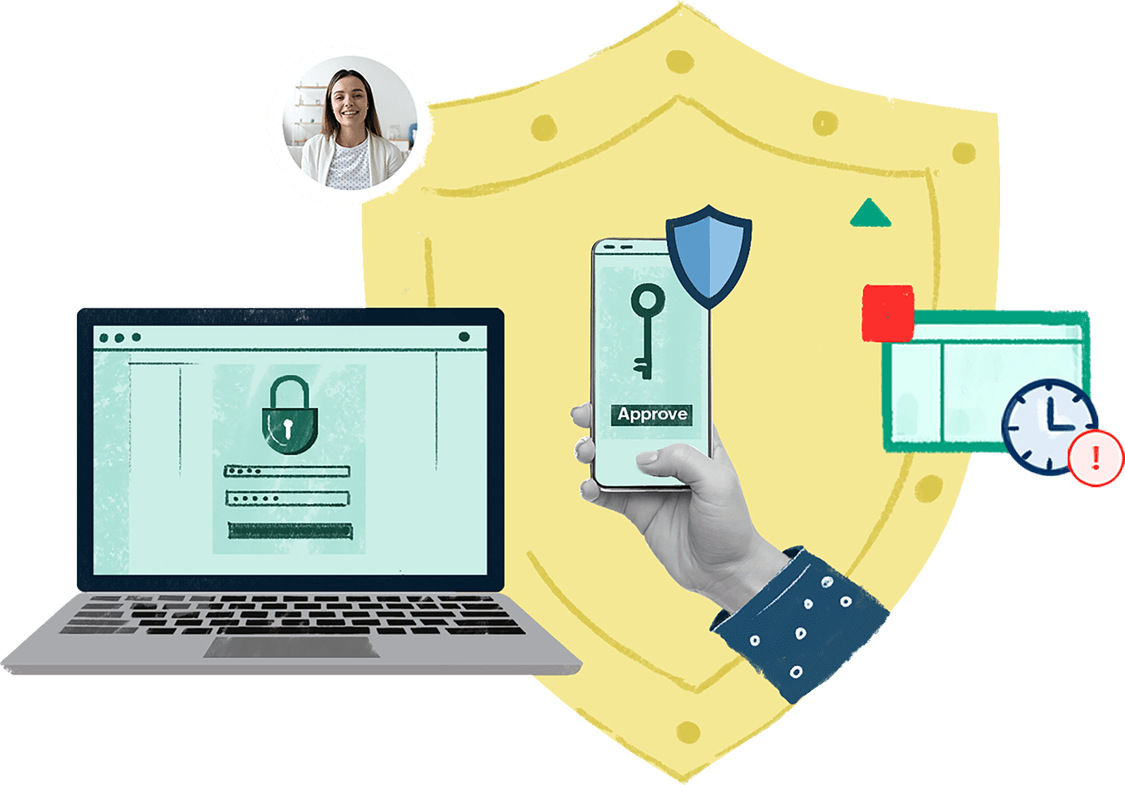
Tăng cường bảo mật cho doanh nghiệp
Zoho Vault cung cấp phiên bản Enterprise đầy đủ tính năng giúp các doanh nghiệp tăng cường độ bảo mật của mật khẩu. Khi sử dụng tiện ích mở rộng cho Chrome của Vault, doanh nghiệp của bạn có thể:
- Chia sẻ và thu hồi quyền truy cập mật khẩu của người dùng một cách an toàn bất cứ khi nào cần
- Thực thi xác thực đa yếu tố cho tất cả nhân viên
- Thực thi thời gian chờ phiên cho tất cả nhân viên
- Cho phép kiểm soát truy cập đối với mật khẩu dùng chung và ủy quyền cho quản trị viên phê duyệt để ngăn chặn việc truy cập trái phép
Laura C
Chapman Business Services
“Hãy thử đi, bạn sẽ thích giải pháp này. Chúng tôi đã giải quyết được nhu cầu chia sẻ mật khẩu an toàn với nhóm của mình, đồng thời giữ các mật khẩu khác ở trạng thái riêng tư. Add-on cho Firefox và Chrome an toàn chống xâm nhập và hữu ích. Những tiện ích mở rộng trình duyệt này giúp chúng tôi tiết kiệm rất nhiều thời gian cho việc đặt lại mật khẩu.”
Lee Hayward
Nhà sáng lập, TheCloud.org.uk
“Điều tôi cảm thấy tuyệt vời nhất về Zoho Vault là bạn có thể sử dụng tất cả các tính năng quan trọng, trên nhiều thiết bị, ngay cả với phiên bản miễn phí. Một sản phẩm quá xuất sắc đến từ một công ty nổi tiếng.”
Ian Stirling
Giám đốc điều hành, Objectives Reached
“Tôi đã thử ba chương trình khác trước Zoho và cảm thấy không hài lòng. Zoho thì hoạt động rất tốt.”
Được đánh giá là một trong những phần mềm quản lý mật khẩu tốt nhất trên các nền tảng đánh giá hàng đầu
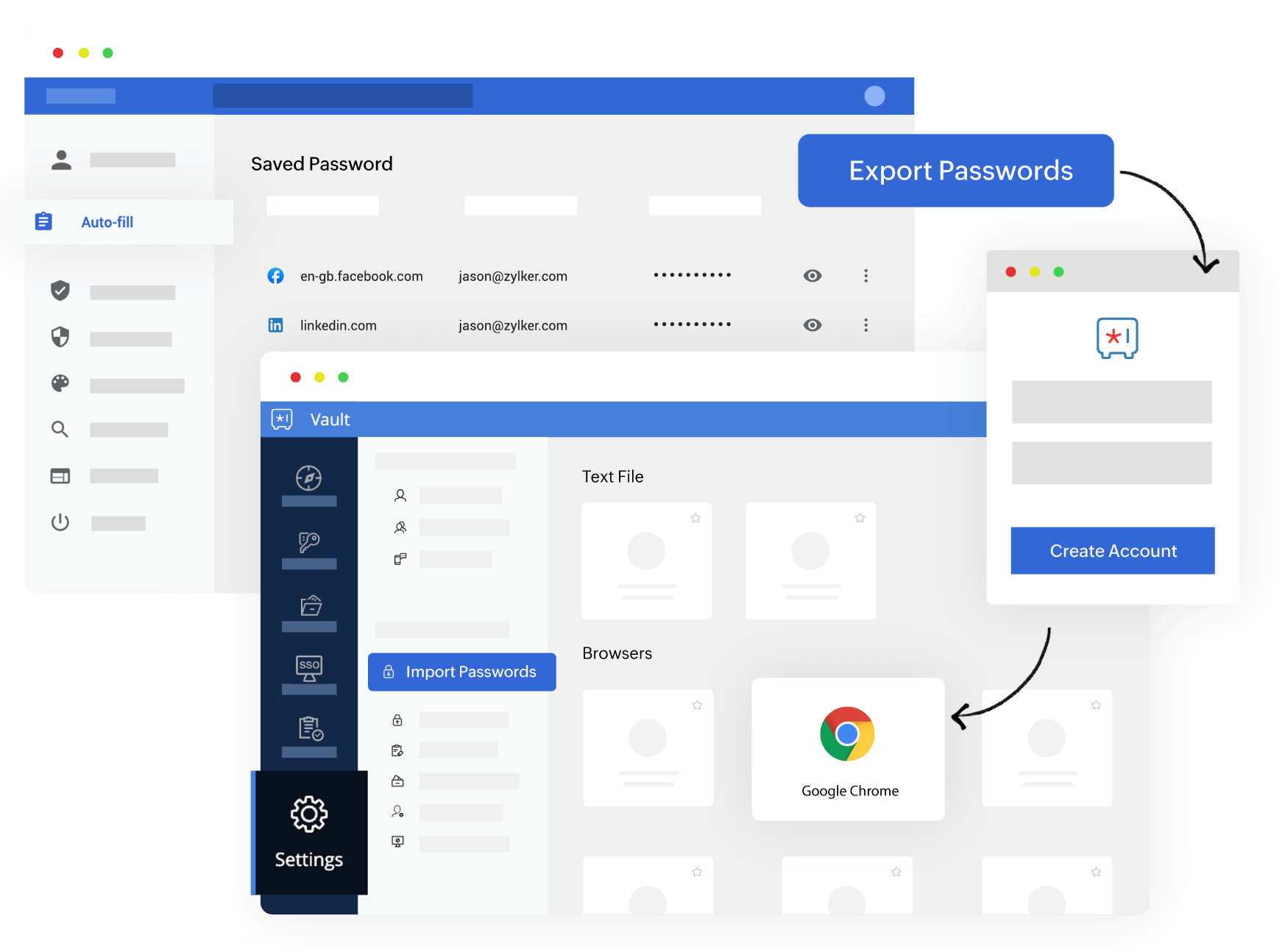
Chuyển mật khẩu từ Chrome vô cùng nhanh chóng
Quy trình chuyển mật khẩu sang Zoho Vault chỉ bao gồm ba bước đơn giản.
- Xuất mật khẩu đã lưu trong Chrome
- Tạo tài khoản Zoho Vault
- Nhập mật khẩu vào tài khoản Vault của bạn bằng cách sử dụng mẫu có sẵn cho Google Chrome
Xuất mật khẩu từ Chrome
Để xuất mật khẩu từ Chrome:
- Chọn dấu ba chấm ở góc thanh công cụ, rồi nhấp vào Cài đặt
- Chọn Mật khẩu trong mục Tự động điền
- Nhấp vào dấu ba chấm bên cạnh Mật khẩu đã lưu, sau đó chọn Xuất mật khẩu
- Nhấp vào Xuất mật khẩu một lần nữa, sau đó nhập mật khẩu của thiết bị để xác minh danh tính của bạn.
- Lưu tập tin mật khẩu đã xuất vào vị trí mong muốn.
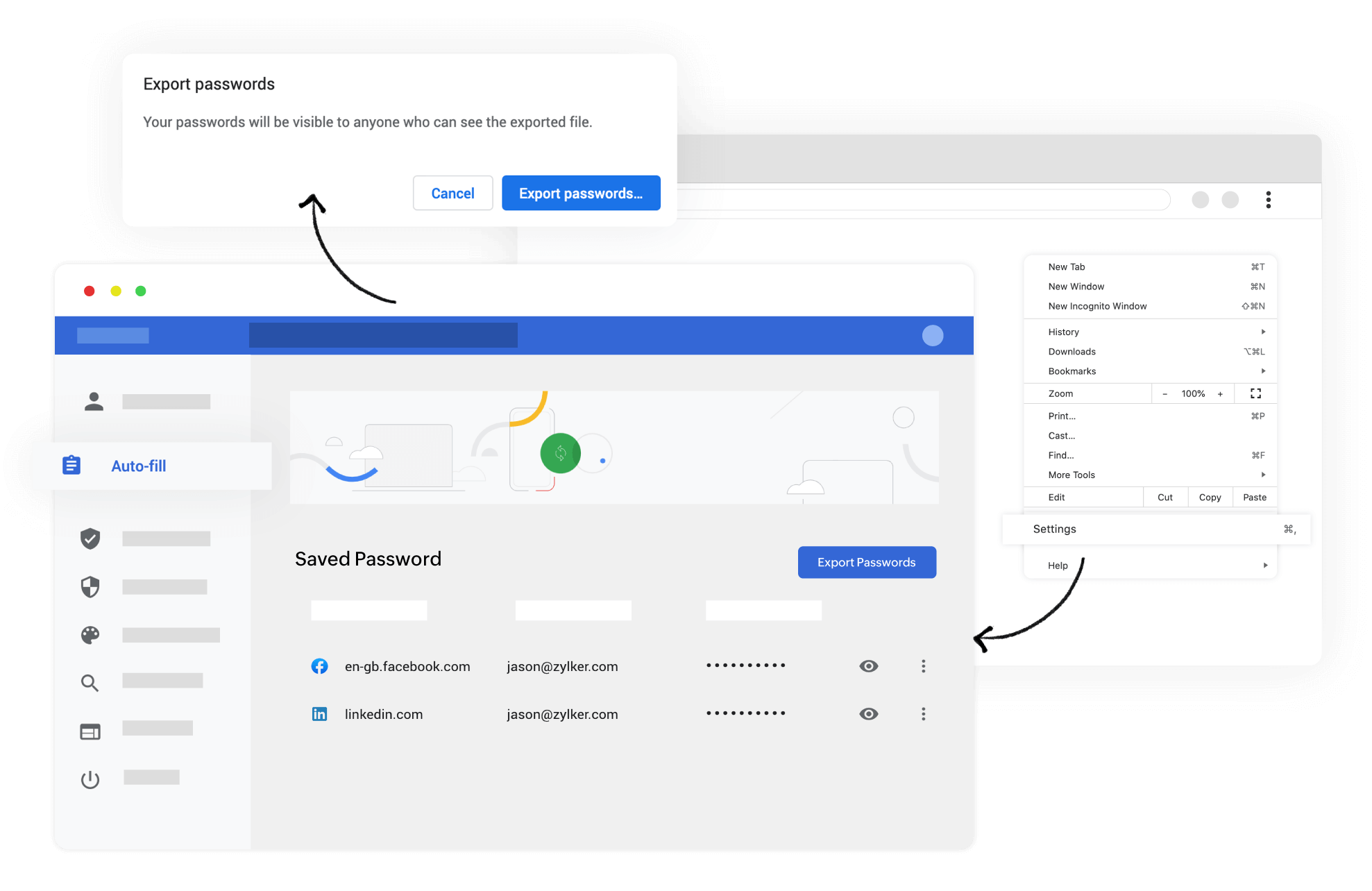
Bắt đầu với Zoho Vault
Bạn có thể bắt đầu bằng cách tạo tài khoản Zoho. Bạn có thể tạo một tài khoản Zoho miễn phí bằng địa chỉ email hoặc xác thực bằng hồ sơ Google, Facebook, LinkedIn hoặc Twitter của bạn. Cuối cùng, tạo một mật khẩu chính thật mạnh mà bạn có thể nhớ được cho Vault để hoàn tất bước thiết lập.
Tạo tài khoảnNhập mật khẩu từ Google Chrome vào Zoho Vault
Nhập tất cả mật khẩu Chrome từ tập tin CSV đã xuất vào Vault. Cách thực hiện như sau:
- Đăng nhập vào Zoho Vault, sau đó chọn Nhập mật khẩu từ tab Cài đặt
- Chọn Google Chrome, sau đó chọn Tải tập tin lên
- Chọn tập tin CSV đã xuất từ Chrome, sau đó nhấp vào Mở
- Chọn Xác nhận, rồi nhấp vào Nhập
- Cài đặt tiện ích mở rộng Chrome của Zoho Vault.
Trên đây là cách chuyển tất cả mật khẩu Chrome của bạn sang Zoho Vault. Đến đây, bạn có thể xóa bỏ tập tin CSV chứa tất cả mật khẩu của bạn ở dạng văn bản thuần.
Tiện ích mở rộng Chrome của Zoho Vault